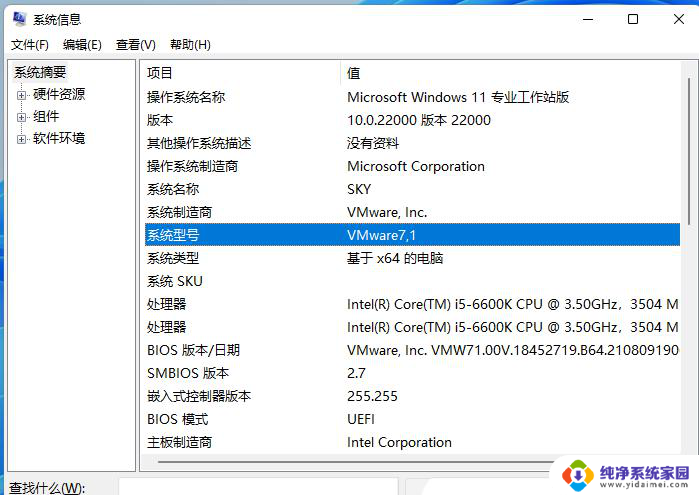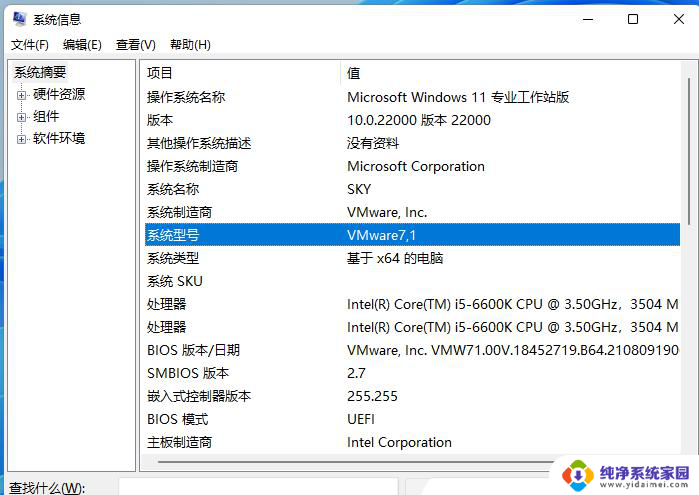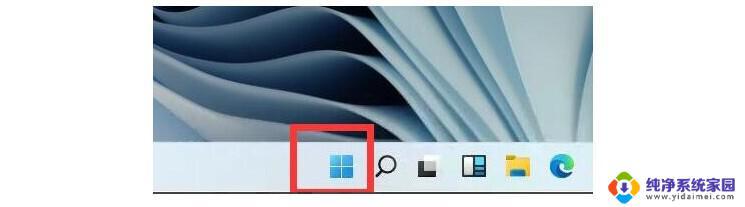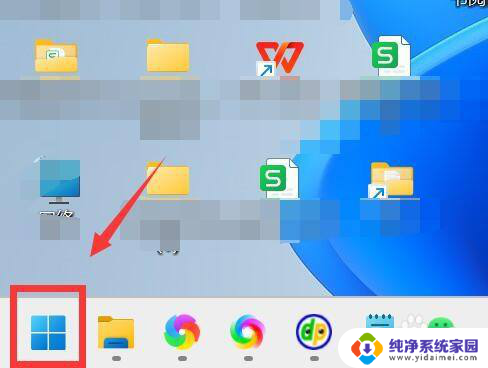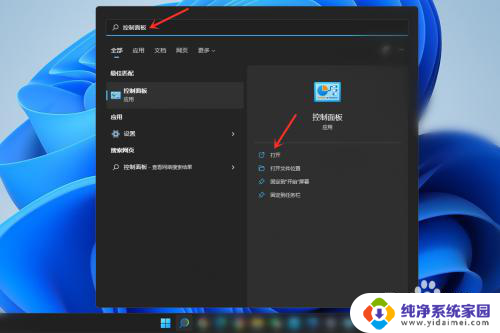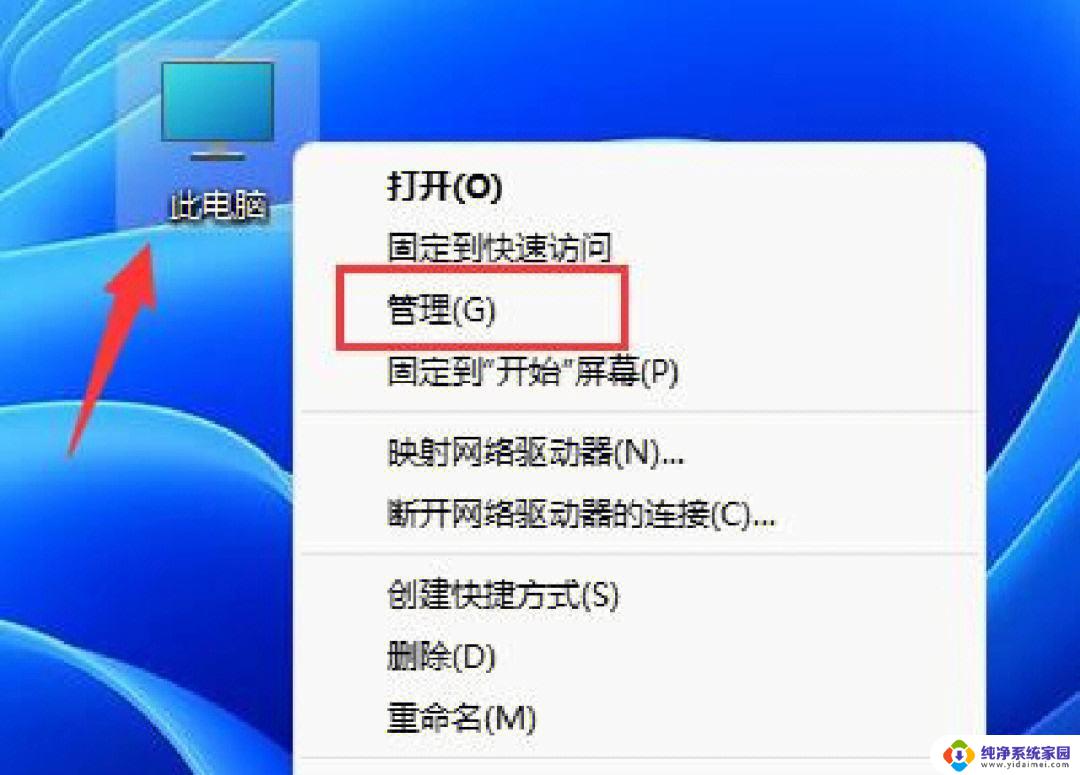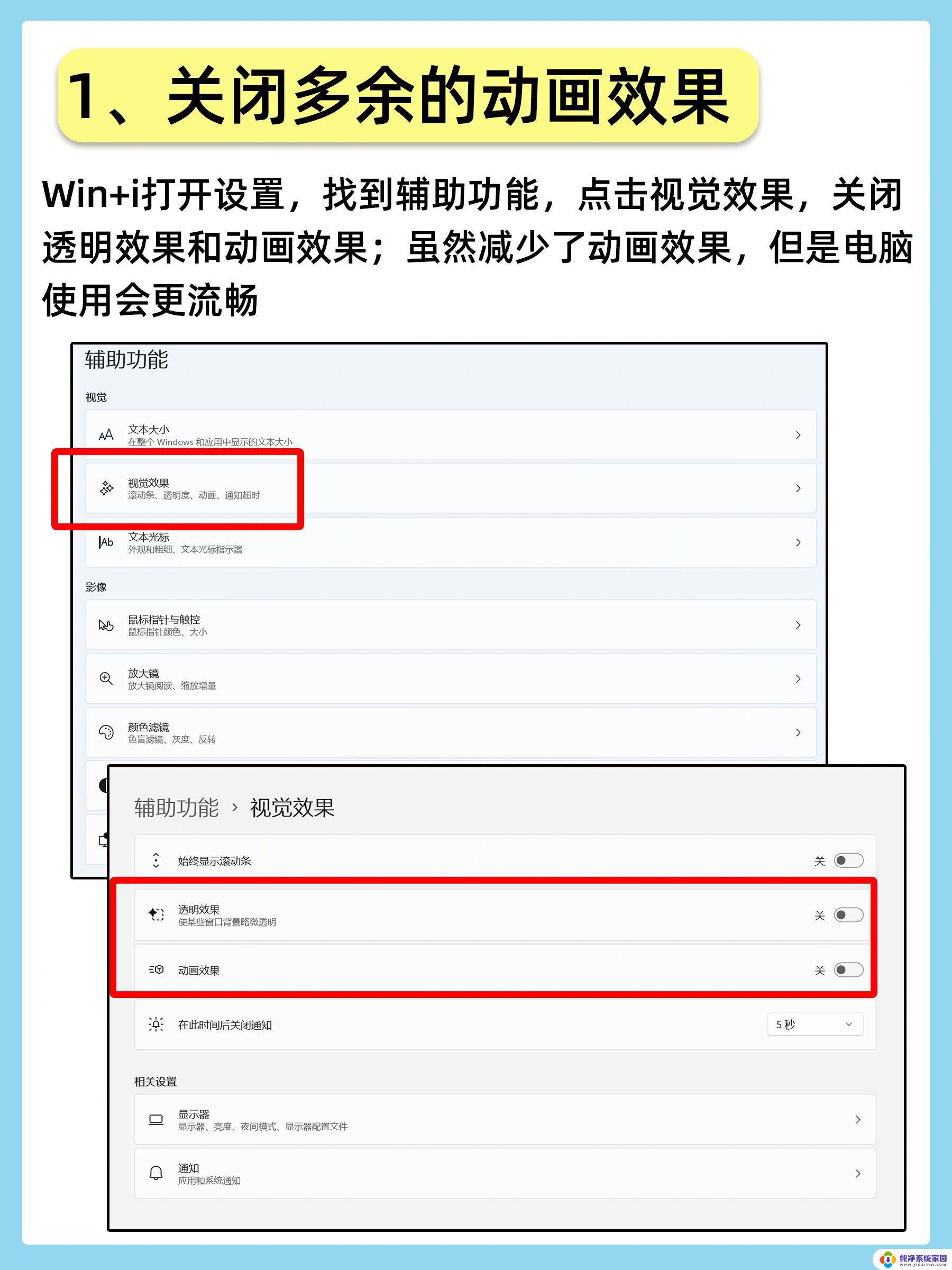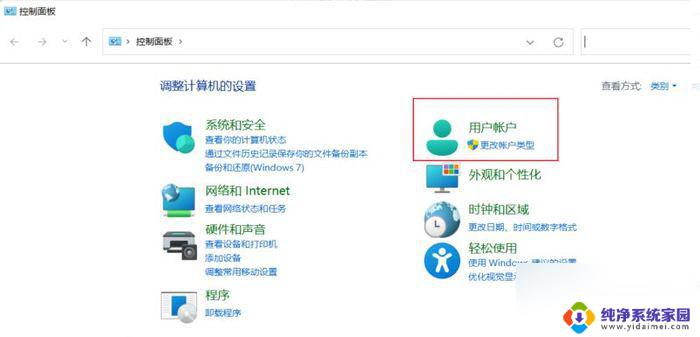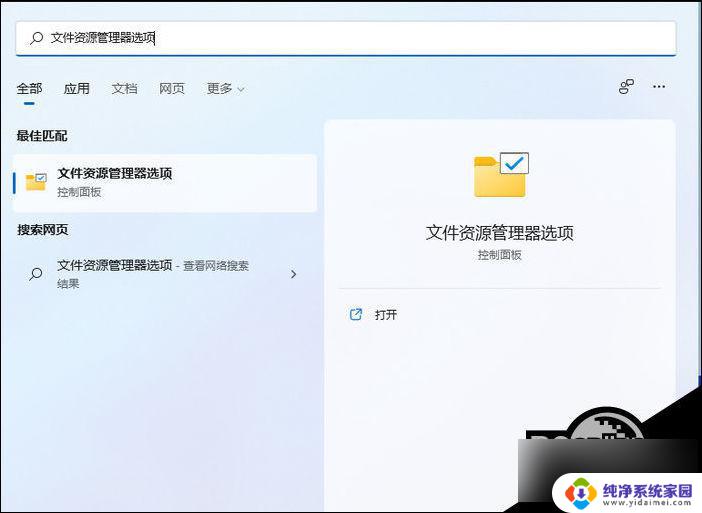win11如何修改电脑型号名称 Win11系统信息中的电脑型号设置方法
win11如何修改电脑型号名称,Win11系统作为微软最新推出的操作系统,带来了许多令人激动的新功能和改进,其中之一是电脑型号名称的修改功能,使用户能够个性化定制自己的设备信息。通过修改电脑型号名称,不仅可以增加一些个性化的元素,还能方便用户更好地辨识和管理自己的设备。虽然这个功能在Win11系统中并不是默认开启的,但是只需简单的几个步骤,就能轻松实现修改电脑型号名称的操作。下面将介绍一下Win11系统中修改电脑型号名称的设置方法,让我们一起来探索这个有趣的功能吧!
方法如下:
1.在设置---系统---系统信息中,顶部可以看到对应的电脑型号。
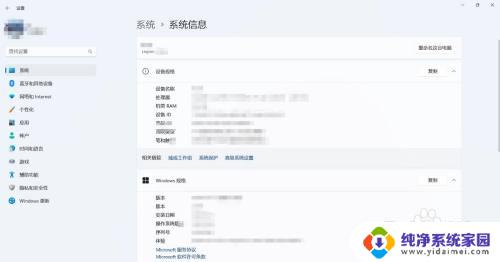
2.按Win+R快捷键打开“运行”对话框,输入"regedit"。打开注册表编辑器。
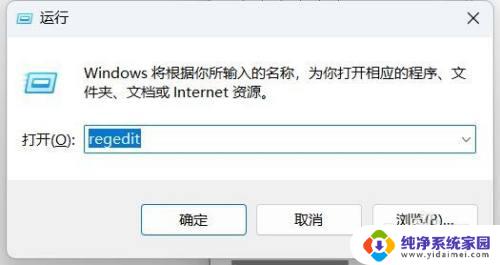
3.在注册表编辑器中,按目录查找:“计算机\HKEY_LOCAL_MACHINE\SOFTWARE\Microsoft\Windows\CurrentVersion\OEMInformation”。定位到最后OEMinformation项目。
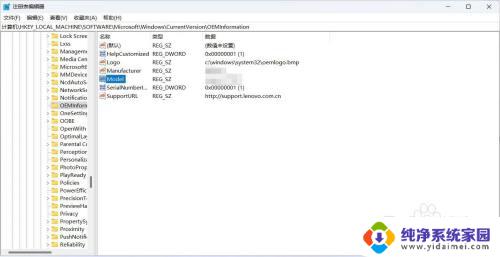
4.在OEMinformation中,找到Model选项。双击点开,即可修改设备型号名称。

以上就是Win11如何修改电脑型号名称的全部内容,如果你还有不清楚的地方,可以参考一下小编的步骤进行操作,希望这篇文章能够对大家有所帮助。